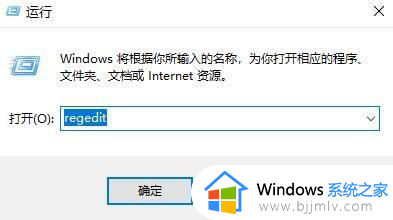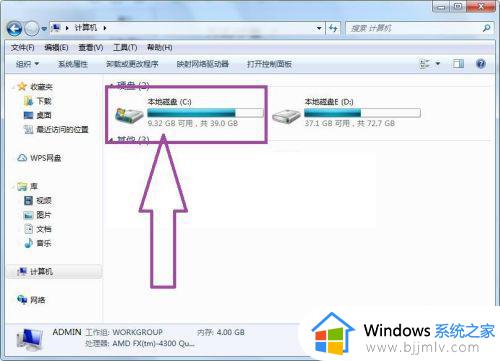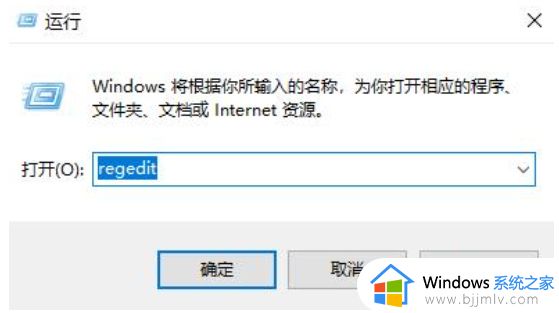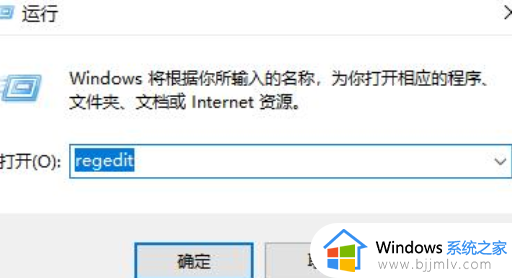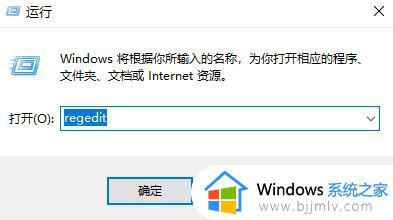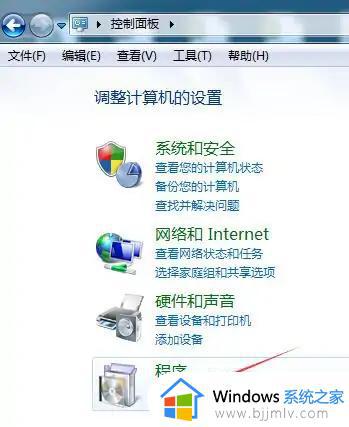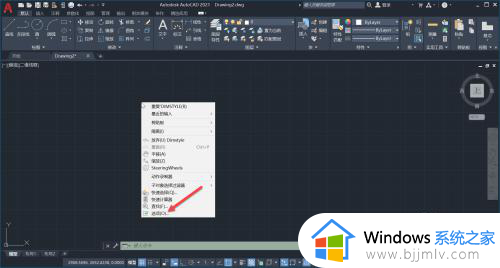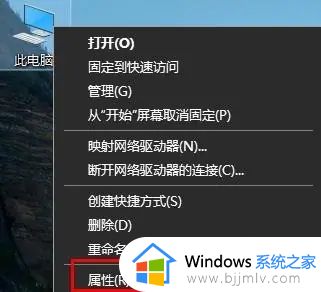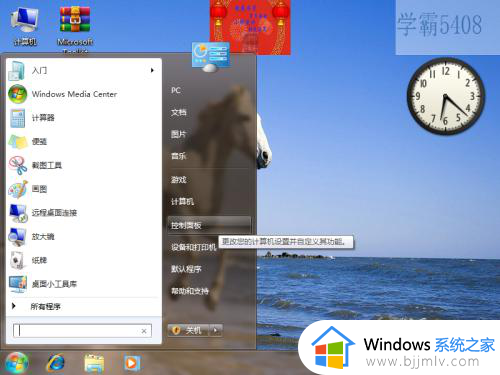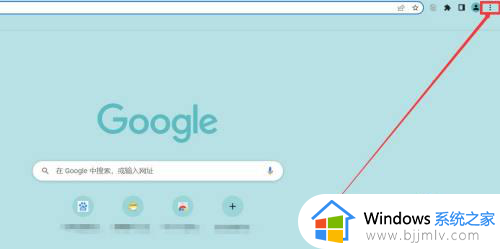office2010每次打开都要配置进度怎么办 office2010打开总显示配置进度如何解决
更新时间:2023-11-09 16:40:43作者:qiaoyun
有部分用户在使用office2010的时候,发现每次打开的时候,都会显示配置进度,很多用户觉得麻烦,那么遇到这样的问题该怎么办呢,其实解决方法也不会难,接下来就跟着笔者一起来学习一下office2010打开总显示配置进度的详细解决方法吧。
方法如下:
1、首先按下快捷键“win+r”打开运行输入“regedit”。
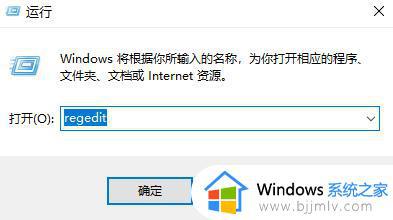
2、之后依次展开:
HEKY_CURRENT_USER->Software->Microsoft->Office->14.0->word。
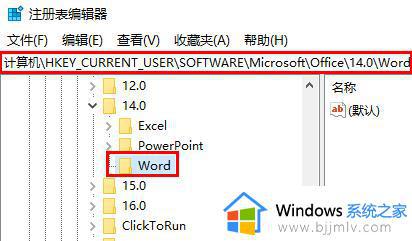
3、之后在word下面找到“options”右击选择“新建”点击“DWORD(32位)值”。
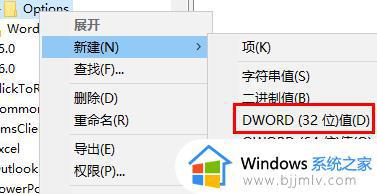
4、最后右击右侧的“norereg”将数值数据由0改成1即可。
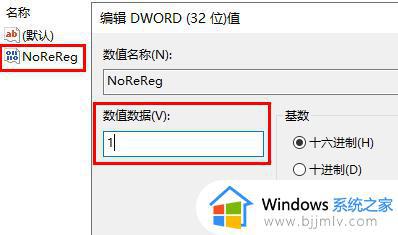
上述给大家介绍的就是office2010每次打开都要配置进度的详细解决方法,如果你有遇到相同情况的话,那就学习上述方法来进行解决。